Så här tar du alltid tillbaka på rullbalkar i Mac OS X

Om du är ny på Mac, kanske du har märkt att det inte finns några rullfält i Finder-fönster, webbsidor och så vidare. Detta kan vara svårt (och irriterande) att vänja sig men tack och lov behöver du inte.
Rullstängerna försvann i OS X Lion (10.8), och de kan verkligen kasta en användare först eftersom de bara visas när du bläddrar. Detta kan i första hand ge ett renare, mer raffinerat utseende, men det förbättrar inte riktigt OS Xs användbarhet. OS X: s faktiska rullningsfält är faktiskt redan ganska svelte och diskreta.
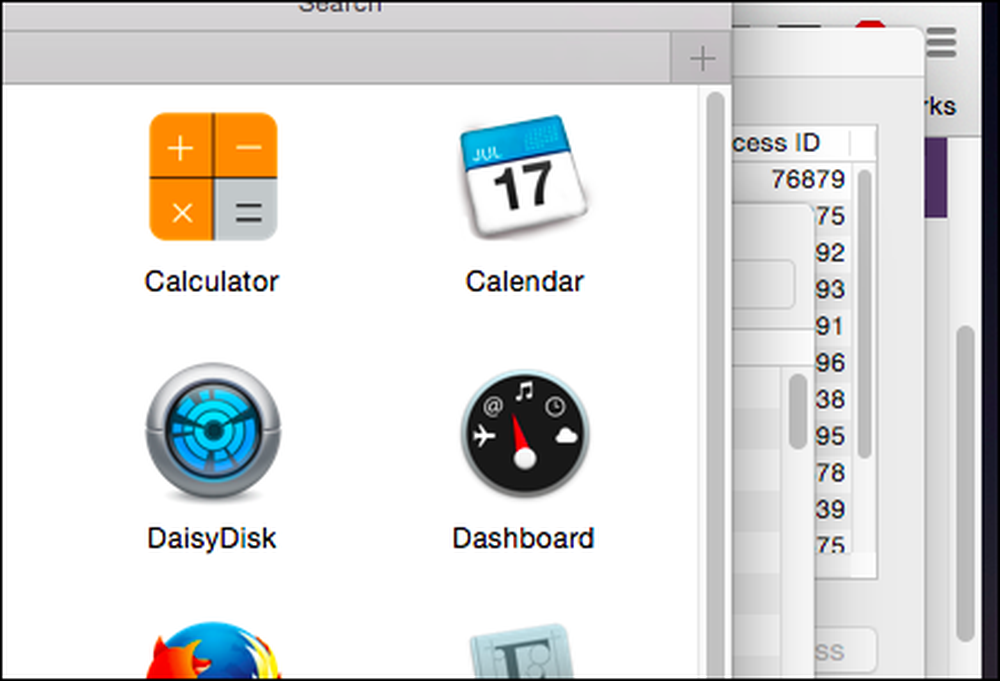 OS Xs rullningsfält är egentligen inte så dåliga, så varför döljer de dem för första gången?
OS Xs rullningsfält är egentligen inte så dåliga, så varför döljer de dem för första gången? Försvinnande rullningsstänger lägger inte bara till något från användbarhetssynpunkt, de kan faktiskt hindra det. Det kan till exempel vara frustrerande att försöka fånga en rullningsfält när den fortsätter att blekna från visning. Det är också trevligt att se och mäta dina framsteg på en webbsida eller ett dokument. Utan en rullningslist där för att markera din plats, måste du fortsätta att göra det igen, vilket räcker att säga är irriterande.
Återuppliva dina rullningsstänger
Att arbeta utan rullningslister är inte något du måste uthärda, och de kan enkelt återställas med några få enkla steg.
Det finns tre möjliga inställningar för rullningsfält i OS X, som kan nås genom att öppna Systeminställningar och sedan Allmänna inställningar.

Med de allmänna inställningarna öppna ska du nu se alternativen "visa rullningslister".
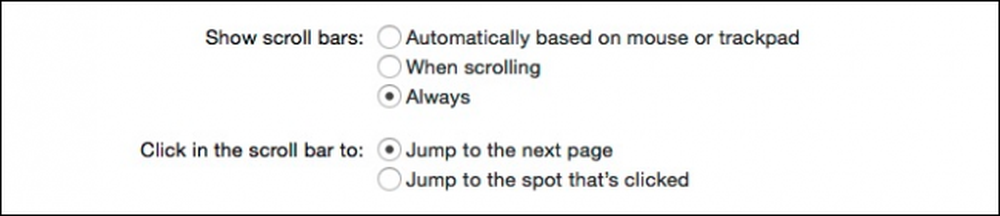 Med alternativen "Visa rullningslister" väljer du om rullningsfältet ska visas villkorligt eller alltid.
Med alternativen "Visa rullningslister" väljer du om rullningsfältet ska visas villkorligt eller alltid. Det första alternativet innebär att rullningsfält visas när du har en mus ansluten men dold när du bara använder en styrplatta.
Det andra alternativet kommer bara att visa rullningsfält när du rullar, så även om du använder en mus, är rullfältet osynliga om du inte rullar.
Slutligen kan du välja att "alltid" visa dem, vilket är vår personliga preferens.
Sidhoppningsalternativ
Det finns två andra alternativ i det här avsnittet, vilket påverkar hur sidorna hoppa när du klickar på rullningsfältet (vilket betyder ovanför eller under det).

Att göra justeringar här kommer att fungera med de tidigare inställningarna, men de är mest effektiva när du kan se var du klickar, speciellt om du vill "hoppa direkt till den plats som har klickats". mycket mer meningsfullt.
Det största problemet med att försvinna rullgardiner är inte ens så mycket att de gör, utan snarare hur snabbt de försvinner. Om du läser en lång artikel och du vill rulla ner snabbt, är det normala, praktiska att göra med att ta tag i rullningsfältet och dra upp eller ner.
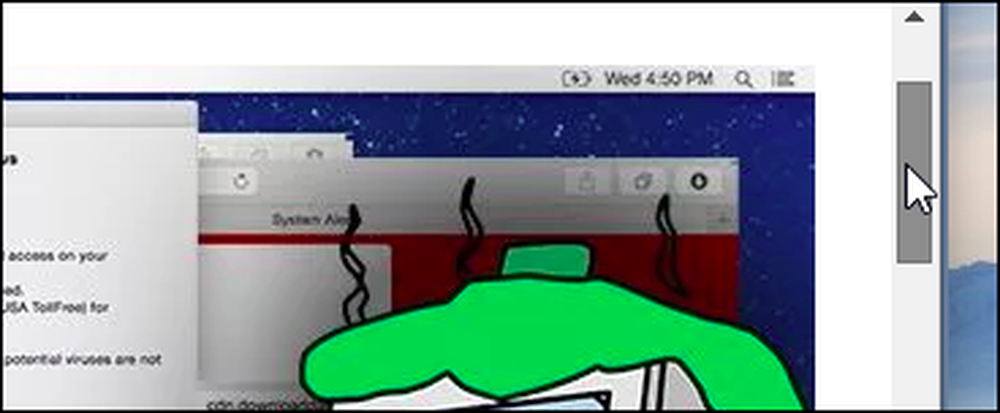 Som standard är rullningsfält alltid en i Windows.
Som standard är rullningsfält alltid en i Windows. Tyvärr, i OS X, försöker man med den här typen av manövrering med rullningslisterna att du flyttar musen till höger i ett fönster, bläddra och sedan ta tag i fältet innan det tappar bort. Att använda rullningslister är en enkel uppgift och användarna borde inte behöva ändra sina vanor för att rymma dålig design.
Denna irritation kunde lätt åtgärdas användare kunde öka tiden från när du slutar bläddra till när rullningsfältet bleknar från få. Även några sekunder skulle troligtvis vara tillräckligt, men det är verkligen det bästa alternativet att låta rullningsfälten vara aktiva, om inte Apple bestämmer sig för att slutligen fixa saker.
Kanske har du en annan åsikt och vi skulle gärna höra det. Vänligen låt oss avbryta i våra diskussionsforum med dina frågor eller kommentarer.



